İTunes'tan iPhone'a / iTunes'dan iPhone'a Video Aktarmanın En İyi Yolları
Yeni iPhone'unuzda çok sayıda video olması gerekir, ancak bilmiyorsanız sizi şaşırtabilir iTunes'dan iPhone'a video eklemesizin için büyük bir problem yaratabilir. Peki, bu yeni bir şey değil, iTunes veri yedekleme ve veri senkronizasyonu için tasarlandı, ancak bunu başaramazsanız büyük video koleksiyonunuzu yönetmekte sorun yaşayacaksınız. Bu yüzden, temelde, hareket halindeyken videoların keyfini çıkarmanız için bu videoları iTunes'dan iPhone'unuza eklemek zorunda olduğunuzda bir zaman gelecek! Bu nedenle, bunu yapmakta zorlanıyorsanız, tüm süreci net bir şekilde görmek için makalenin geri kalanını takip edin.
Yol 1: Videoları iTunes'tan iPhone'a Aktarma
Amacınız iTunes'dan video dışa aktarmaksaAnında, o zaman Tenorshare iCareFone'dan daha iyi bir seçenek elde edemezsiniz. Çoğu kullanıcının iTunes gibi Apple sertifikalı uygulamalarını kullanarak iTunes'dan iPhone'a video aktarmayı tercih ettiği doğrudur, çünkü eylem iTunes uygulamasının kendisini içerir, ancak iTunes kullanıyor olsanız bile yine de birçok kırmızı bantla karşılaşmanız gerekir. veri aktarımı için. Bu nedenle, üçüncü taraf yazılımı kullanmak biraz sıra dışı görünebilir, ancak açıkçası kökenini görmezden gelirseniz ve bu aracı bu seferlik olarak kullanırsanız, neden önerildiğini öğreneceksiniz. iCareFone bu iş için özel olarak tasarlanmıştır. Mac ve Windows'ta kullanılabilen bu araç, tek tıklamayla aktarımı destekler. Şimdi, Tenorshare iCareFone kullanacaksanız, bu aracı kullanarak iTunes'tan iPhone'a nasıl video aktarılacağını öğrenmeniz gerekir. Sadece talimatları dikkatlice izleyin.
1. Tenorshare iCareFone'u indirip yükleyin.
2. Şimdi, iPhone'unuzu ve bilgisayarınızı bir USB kablosuyla bağlamanız gerekir.
3. Bilgisayarınız iPhone'u hemen algılamayacak, ancak cihazı algıladıktan sonra, telefonun kilidini açın ve mesaj isteminde Kabul et öğesine dokunun.
4. Bu bağlantıyı başarılı kılar.
5. Şimdi, bilgisayarınızda Tenorshare iCareFone uygulamasını başlatın.
6. Ana pencerede, “iTunes Media'yı Cihaza Aktar” seçeneğini seçin.

7. Şimdi, bir sonraki pencerede, tüm medya dosyalarınız görünecek.
8. Varsayılan olarak, tüm dosya türleri seçilecektir ancak yalnızca ihtiyacınız olan dosyaları seçme seçeneğiniz vardır, bu durumda “Videolar” dır.

9. Seçim sürecine dikkat ettikten sonra, üzerinde “Transfer” yazan mavi düğmeyi tıklayın.
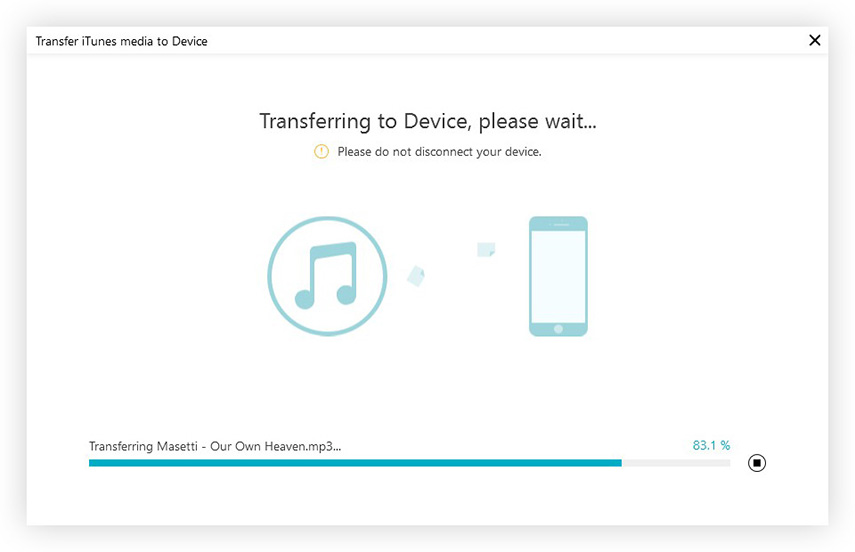
Seçilen dosyaların tümü alınacaktır. Gördüğünüz gibi, bu kullanıcı dostu arayüze sahip çok aktif bir araçtır. Tenorshare iCareFone, temelde yalnızca tek bir tıklamayla ve verimlilikle verilerinizi aktarır.
Video almak veya vermek istiyorsanızbilgisayarınızdan iPhone'a veya iPhone'dan bilgisayara, iCareFone'un “Yönet” özelliği ile kolayca yapabilirsiniz. Verilerin satın alınması veya indirilmesi farketmez, bir şeyden bağımsız olarak seçilecektir. Transfer hızlı ve etkili!
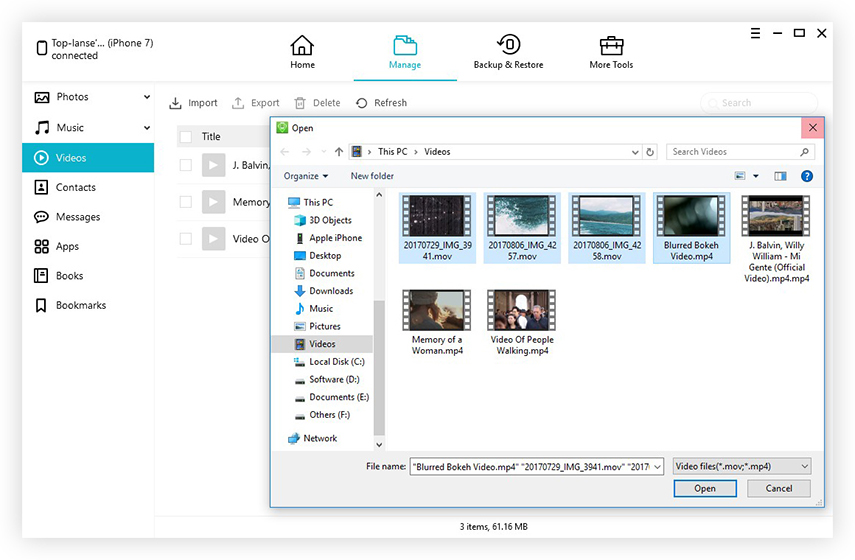
Yol 2: iTunes'dan iPhone'a Video Ekleme
Az önce nasıl video gönderileceğini öğrendinBağımsız bir uygulamayla iPhone'dan iTunes'a, ancak şimdi iTunes uygulamasını kullanarak iTunes'dan iPhone'a nasıl video ekleneceğini öğreneceksiniz. Videoları iTunes'tan iPhone'unuza aktarmak için iTunes uygulamasında bir işlev olması gerektiğini zaten tahmin etmiş olmalısınız. Evet! Var ve onları almanın ne kadar basit olduğunu bilmek sizi şaşırtacak. İlk önce, onları iTunes'a aktarmanız gerekir. Böylece, temel olarak bilgisayarınızdan iTunes Kitaplığınıza dosya ekleyeceksiniz ve ardından onları iPhone ile eşzamanlayacaksınız.
1. Bilgisayarınızda iTunes uygulamasını çalıştırabilir ve bu dosyaları sürükleyip iTunes penceresine bırakabilirsiniz.
2. Ya da iTunes'a gidip “Dosya” ya da “Kitaplığa Ekle” ye gidip dosyaları bulup açabilirsiniz.

3. Şimdi iPhone'unuzu USB ile bağlayarak bu dosyaları senkronize edin.
4. Cihaz simgesine gidin, Özet'e gidin ve “Bu Cihazla Wi-Fi üzerinden senkronize et” i seçin.
5. “Uygula” ya dokunun.

Yani, bu iTunes uygulamasını kullanarak iTunes'dan iPhone'a video ekleme şeklidir.
Sonuç
Sonunda, hem iTunes hem de söylenebilir.Tenorshare iCareFone çok güvenilir video aktarma modlarıdır. İTunes'u Apple sertifikalı bir uygulama olarak kullanmayı tercih eden kullanıcılar var ve aynı zamanda yalnızca verimlilik ile ilgilenen kullanıcılar da var. iTunes hiçbir zaman kötü bir uygulama olmadı, ancak iTunes tarafından takip edilen bazı kullanıcılar için bir dezavantaj gibi görünebilecek bazı prosedürler mevcut ancak Tenorshare iCareFone ile bunlarla yüzleşmek zorunda değilsiniz. Bu nedenle, hızlı ve verimli bir seçenek arıyorsanız Tenorshare iCareFone'un sizin için en iyisinin olacağına inanıyoruz. Tavsiye!









